Winstall GUI for WindowsPackageManagerを使用してWindowsアプリを一括インストールする
複数のWindowsアプリをインストールする場合、簡単な方法はありません。検索して[インストール]をクリックし、すべてのアプリをインストールするまで繰り返します。今週初め、MicrosoftはWindowsPackageManagerを発表しました。簡単に言うと、パッケージマネージャー インストールのプロセスを自動化し、多くの時間を節約します。ただし、使用できるUIはありません。そこで、 Winstall 写真に登場します。これは、パッケージマネージャーを利用して、消費者がWindows10にアプリやソフトウェアを一括インストールできるようにする最初のアプリの1つです。
WinstallはWindowsPackageManager用のGUIです
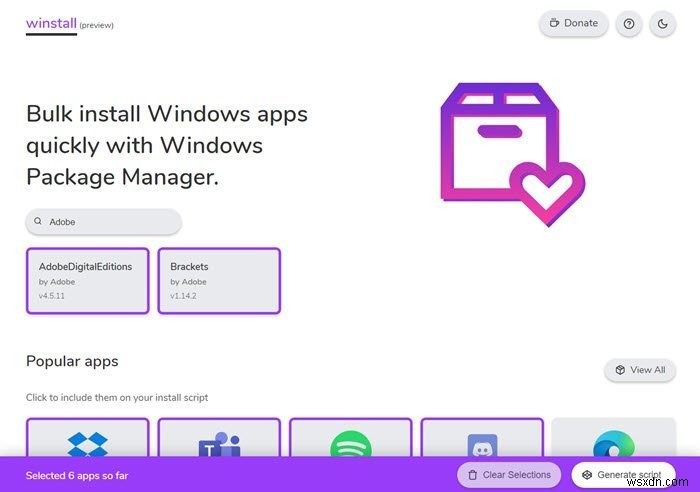
Windows Package Managerをまだお持ちでない場合は、ここから最新の.appxbundleファイルをダウンロードしてインストールすることでインストールできます。
Winstallを使用したWindowsアプリの一括インストール
Winstallは、アプリの選択に基づいてスクリプトを作成できるWebサイトです。このスクリプトをWindows10PCで実行すると、Webサイトで選択したすべてのアプリがインストールされます。ホームページに人気のあるアプリケーションのいくつかがリストされていますが、アプリを検索することもできます。とはいえ、WindowsPackageManagerアプリの公式リポジトリで利用できるアプリのみを表示できます。アプリには、アプリ名、デベロッパー名、アプリのバージョンが表示されます。
アプリを選択したら、[スクリプトの生成]ボタンをクリックします。次に、2つのオプションが提供されます。 BATファイルをダウンロードするか、スクリプトをクリップボードにコピーします。後で選択した場合は、コマンドプロンプトまたはPowerShell(管理者)でスクリプトを実行できます。 BATファイルをダウンロードする場合は、管理者権限で実行してください。
現在、リストには240以上のアプリがあり、「すべてのアプリ」セクションで確認できます。同じアプリであることを確認するには、ウェブサイトにアクセスするか、[アプリのダウンロード]または[EXEのダウンロード]ボタンをクリックしてファイルを直接ダウンロードします。アプリが表示されない場合、またはデータが古くなっているように見える場合は、[キャッシュをクリア]ボタンをクリックしてください。
どういうわけか、私が所有するアプリのリストをストアから取得することで、誰でもアプリを一括インストールできるWindows Phoneアプリ(リインストーラー)を思い出します。そのようなものはWindowsユーザーにとっては便利ですが、公式のWindows Package Managerに大きく依存しているため、可能性はわずかです。
Winstallはオープンソースアプリであり、貢献したい場合は、GitHubを介していつでも行うことができます。
読む :WINGETを使用してインストール済みのプログラムを一度に更新する方法。
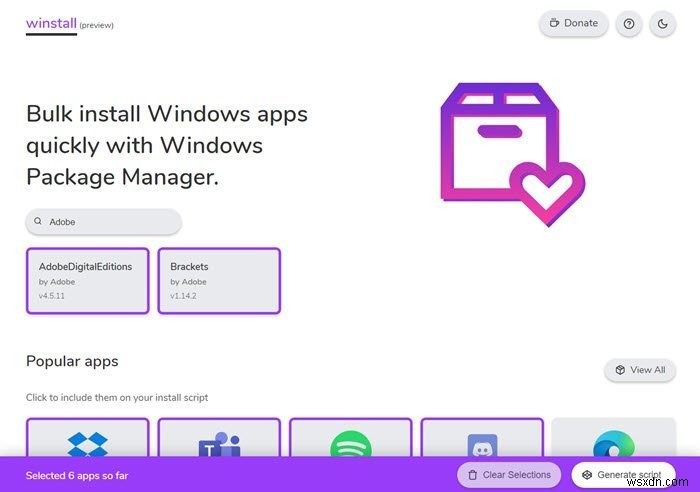
-
Windows の新しいパッケージ マネージャーで今すぐソフトウェアを入手する方法
Microsoft は、先月の Build バーチャル カンファレンスで、Windows にソフトウェアをインストールする新しい方法である WinGet を発表して、開発者の注目を集めました。 WinGet はコマンド ライン パッケージ マネージャーであり、中央の「リポジトリ」からアプリをすばやく見つけてダウンロードできるため、広告だらけの Web サイトをトロールする必要がなくなります。 パッケージ マネージャーは、プラットフォームに統合され、ソフトウェアを追加するための既定の方法である Linux システムでは当たり前のことです。これまで、Windows ユーザーはサードパーティのオプ
-
5 Windows 10 8 および 7 のベスト ダウンロード マネージャー
映画、歌、テレビ番組、ソフトウェアなど、インターネット経由でダウンロードできるものがたくさんあります。また、安価なデータ プランでインターネットの速度が向上すると、ユーザーはコンテンツをダウンロードする傾向が強まります。さらに、お気に入りの映画がある場合は、それらをストリーミングしてデータを書き込むよりも、ダウンロードしてドライブに保存することをお勧めします。 ただし、サイズが大きいファイルをダウンロードする場合は、ダウンロードに時間がかかる場合があります。また、その間にインターネット接続が中断された場合、ダウンロードされた部分は再開できないため、失われます.しかし、これらすべての問題に対処
